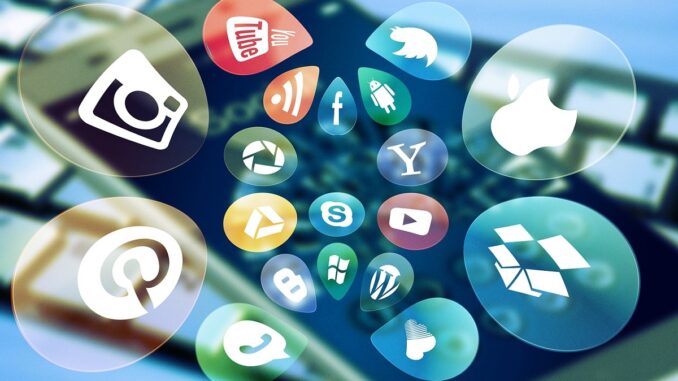
Tím, jak jsme ve fázi obrovského rozmachu videotelefonie, objevují se i noví poskytovatelé, kteří ji dále vylepšují. A tak je tomu i s Jitsi. Pod tímto jménem se skrývá hned několik programů, aplikace pro videokonference se jmenuje Jitsi Meet. Co je na Jitsi Meet jiné?
Mezi Jitsi a ostatními populárními videokonferenčními programy, jako jsou zmiňovaný Zoom, Skype, dále třeba Microsoft Teams nebo videohovory přes WhatsApp, je velký rozdíl. Jitsi není komerční společnost, nehromadí uživatelská data a program lze proto používat anonymně. Nemusíte také instalovat žádné aplikace, ale můžete ji použít přímo prostřednictvím prohlížeče. Díky tomu je extrémně snadné použití.

Co můžete dělat s Jitsi Meet? Jitsi Meet je klasická aplikace pro videokonference. To znamená, že několik lidí může spolu komunikovat současně a všichni se vzájemně vidí na videu. Funguje také na principu tzv. místností, kdy každá místnost má unikátní internetovou adresu, na kterou se připojí ostatní účastníci hovoru. Taková místnost je chráněna heslem, takže může být sdílena pouze s požadovanými lidmi, aniž by se v této místnosti náhle objevili cizí lidé. Osoba, která takovou místnost otevře a vstoupí do ní jako první, je moderátorem konverzace. Moderátor může ostatní účastníky ztlumit nebo je z konverzace odebrat.

V Jitsi můžete také sdílet obrazovku, abyste mohli něco ukázat nebo prezentovat ostatním, a existuje v ní i tzv. chat, ve kterém můžete odesílat účastníkům současně i textové informace. Osobně mám s Jitsi velmi dobrou zkušenost, používám ji nejčastěji rovnou z chytrého telefonu, ale fungovat vám bude samozřejmě úplně stejně i ze stolního počítače nebo notebooku – buď toho, který už má mikrofon a kameru v sobě, nebo s externě připojenou kamerou a mikrofonem.
A jak na to v praxi? Vyhledáte si stránku https://meet.jit.si/. V levém horním rohu stránky si otevřete onu novou místnost. Jitsi vám do textového řádku navrhne nějaký vymyšlený název pro místnost. Anglicky a dlouhý. Můžete ho bez problémů přepsat svým vlastním názvem místnosti. Pak kliknete na sousední tlačítko Zahájit setkání. Poté prohlížeč nahlásí v malé zprávě nahoře, že je nutný přístup k mikrofonu a kameře. Klikněte na Povolit, do řádku napíšete své jméno, pod kterým se chcete ostatním účastníkům zobrazovat, a přes tlačítko Vstoupit do setkání se můžete hned poté připojit k videohovoru.

A protože jste první, pošlete ostatním odkaz na tuto konferenci. Je to velmi snadné – v horní části obrazovky na vás doslova svítí tlačítko Pozvat další lidi. A tam si vyberete, zda chcete zkopírovat odkaz a poslat jej třeba SMSkou, nebo odeslat odkaz e-mailem apod.
Pokud jste naopak sami přizváni ke schůzce tím, že jste na ni dostali odkaz, jen klikněte na tento odkaz a postupujte podle pokynů na obrazovce počítače nebo displayi svého telefonu. Je to opět snadné. Nejprve musíte povolit přístup k mikrofonu a kameře, poté si můžete dát jméno a následně se připojit ke konferenci.

Jitsi pro videohovory více lidí můžeme doporučit hlavně proto, že je snad nejjednodušší na používání, nepotřebujete speciální aplikaci a nemusíte se ani nikam registrovat. A nám je sympatické i to, že to není komerční projekt, ale nezisková aktivita, která o vás ani nesbírá zdaleka tolik dat jako ostatní videotelefonní programy a aplikace.

Buďte první kdo přidá komentář